Windows 10 Filutforsker fungerer ikke? Slik fikser du

Hvis Windows 10-utforskeren ikke fungerer, har vi dekket deg. Les bloggen for å finne ut løsningen når filutforskeren ikke fungerer.
Lei av å bruke File Explorer for å navigere i filene dine? Greit, det er kanskje ikke deg, med mindre du er en utvikler eller en IT-profesjonell. Utvikler eller ikke, grunnleggende kommandolinjekunnskap er imidlertid alltid godt å ha.
I denne veiledningen vil vi presentere noen vanlige filmanipuleringskommandoer, som du kan bruke når du arbeider i terminalen.
Vi har bare dekket det absolutte grunnleggende her, som lar deg se filer og mapper på PC-en din. Noen få andre nyttige kommandoer inkluderer mkdir (opprett en ny katalog), kopier
(kopier filer) og flytt
(flytt filer).
Lei av å bruke File Explorer for å navigere i filene dine? Greit, det er kanskje ikke deg, med mindre du er en utvikler eller en IT-profesjonell. Utvikler eller ikke, grunnleggende kommandolinjekunnskap er imidlertid alltid godt å ha.
I denne veiledningen vil vi presentere noen vanlige filmanipuleringskommandoer, som du kan bruke når du arbeider i terminalen.
Å krysse filsystemet fra ledeteksten (eller fra PowerShell eller fra Windows Terminal ) krever to grunnleggende kommandoer: cd og dir. Den første (endre katalog) lar deg gå gjennom mapper i ledetekstvinduet.
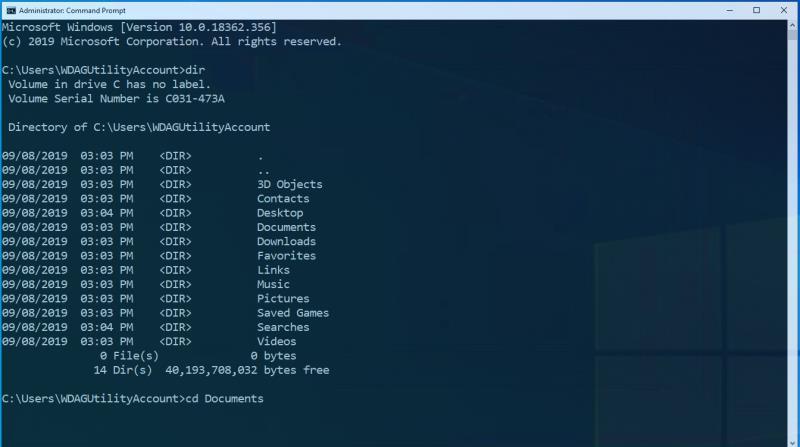
For eksempel, hvis du er i en mappe med underkataloger for "Mappe 1" og "Mappe 2", skriv inn cd "Mappe 2" for å flytte inn i underkatalogen for mappe 2. Bruk cd .. for å gå opp et nivå. Banen ved starten av kommandoprompt-inndatalinjen indikerer alltid din nåværende katalog.
Når du er i en katalog, bruk dir-kommandoen for å vise filene og mappene i. Skriv inn dir for å få en liste over alt i din nåværende katalog (vises i starten av ledeteksten). Alternativt kan du bruke dir "Mappenavn" for å liste innholdet i en navngitt underkatalog.
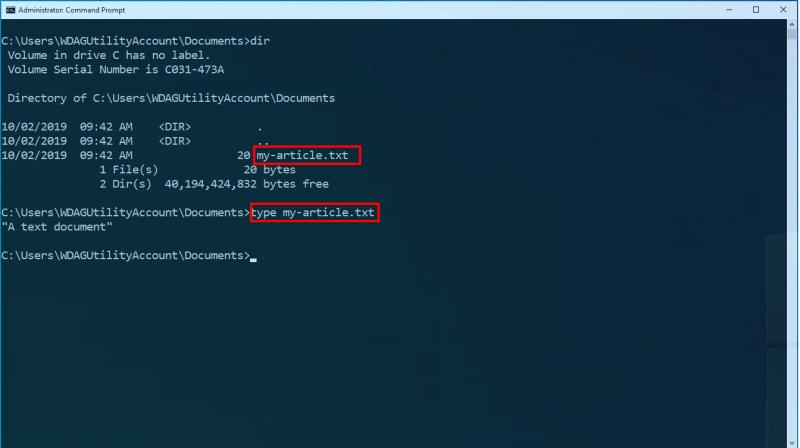
Vi har funnet riktig mappe og sett filene i. Nå ønsker vi å se innholdet i en fil. Bruk type-kommandoen for å inspisere hva som er inne i tekstlignende filer. For eksempel, skriv my-article.txt vil vise innholdet i filen rett innenfor ledetekstvinduet.
For å oppdatere innholdet i en fil, bruk ekko-kommandoen til å erstatte innholdet. Å kjøre ekko "min nye tekst" > min-artikkel.txt vil resultere i at min-artikkel.txt-filen har "min nye tekst" som innhold. Du kan bekrefte dette med type-kommandoen!
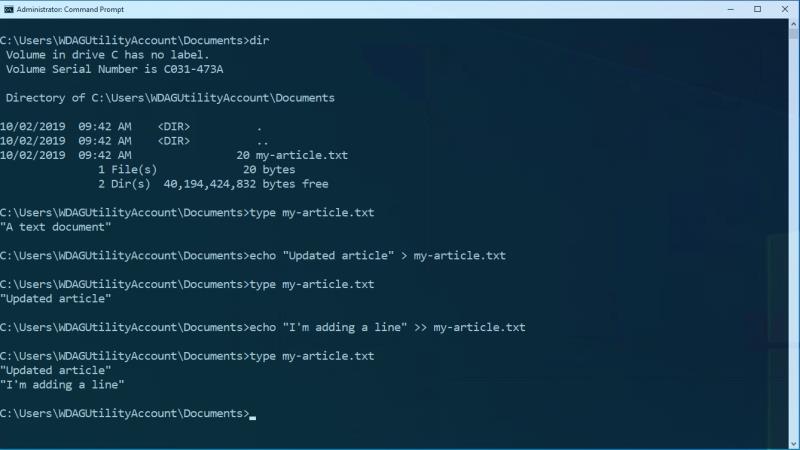
Hvis du heller vil legge til innhold på slutten av filen, i stedet for å overskrive den, bruk >> i stedet for > i kommandoen ovenfor. Denne operatøren legger til innhold på slutten av filen, og bevarer det som allerede er der.
Disse kommandoene er enkle, men kraftige når de kombineres. Vi har bare dekket det absolutte grunnleggende her, som lar deg se filer og mapper på PC-en din. Noen få andre nyttige kommandoer inkluderer mkdir (opprett en ny katalog), kopier
(kopier filer) og flytt
(flytt filer).
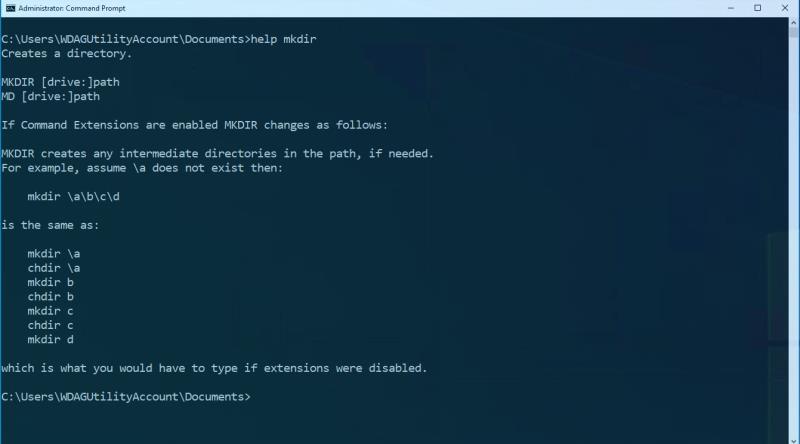
For å få mer informasjon om disse kommandoene, oppfordrer vi deg til å se en annen kommando: hjelp. Skriv hjelp, etterfulgt av navnet på en kommando (f.eks. help mkdir) for å få detaljert hjelpeinformasjon i ledetekstvinduet. Du bør nå være utstyrt for å utforske PC-en din med kommandoprompt og fortsette å lære mens du gjør det! Prøv å kjøre hjelp på kommandoene som er omtalt i denne artikkelen for å finne flere funksjoner som de støtter.
Hvis Windows 10-utforskeren ikke fungerer, har vi dekket deg. Les bloggen for å finne ut løsningen når filutforskeren ikke fungerer.
På Windows 10 lar filhistorikkfunksjonen deg sikkerhetskopiere kopier av filer og mapper for å sikre plasseringer i tilfelle du sletter noe ved et uhell. Av
Windows 10 støtter skjulte filer på tvers av systemet. Denne funksjonen kan, i henhold til navnet, brukes til å skjule filer som du ikke ønsker skal være synlige når du surfer
Windows 10 introduserte en ny standardvisning for filutforsker som er ment å gjøre det enklere å få tilgang til det siste arbeidet ditt. Når du åpner File Explorer, vil du nå
En nettverkstilkoblet harddisk, eller NAS for Network Attached Storage, er en fin måte å legge til mer lagringsplass til PC-en på, samtidig som den gjør den tilgjengelig for andre
I generasjoner har Windows levert seks mapper på toppnivå: Skrivebord, Dokumenter, Nedlastinger, Musikk, Bilder og Videoer. I oktober 2017 ble Windows 10
Microsoft foreslår ofte at du tømmer hurtigbufferen i Windows 10 for å hjelpe PC-en til å kjøre raskere og hjelpe deg med å bruke mer av harddiskplassen for apper,
Filutforsker, tidligere Windows Utforsker, har utviklet seg jevnt og trutt gjennom årene og blitt enklere å bruke. En endring har vært å forskjønne katalogstier,
Nettverksstasjoner brukes ofte til å dele vanlige filer på tvers av organisasjoner, spesielt der migrering til skybasert infrastruktur som OneDrive ikke har
Hvis du har filer du helst ikke andre kunne få tilgang til, kan det være den enkleste måten å låse dem opp med et passord på. Windows har innebygd
Filutforsker, tidligere Windows Utforsker og kanonisk explorer.exe, er en av de mest brukte Windows-komponentene. Den kjørbare har to distinkte roller:
Filutforsker i Windows 10 sporer de siste og ofte brukte filene og mappene dine som en del av Quick Access-funksjonen. Denne skjermen lar deg raskt
Å krysse filsystemet fra ledeteksten (eller fra PowerShell eller fra Windows Terminal) krever to grunnleggende kommandoer: cd og dir. Den første (endring
Bluetooth lar deg koble Windows 10-enheter og tilbehør til PC-en din uten behov for ledninger. Her er ulike teknikker for å løse Bluetooth-problemer.
Lær deg å ta kontroll over personvernet ditt ved å tømme Bing-søkeloggen og Microsoft Edge-loggen med enkle trinn.
Oppdag den beste samarbeidsprogramvaren for små bedrifter. Finn verktøy som kan forbedre kommunikasjon og produktivitet i teamet ditt.
Lær hvordan du holder statusen din aktiv i Microsoft Teams. Følg våre trinn for å sikre at du alltid er tilgjengelig for kolleger og kunder.
Oppdag den beste prosjektledelsesprogramvaren for småbedrifter som kan hjelpe deg med å organisere prosjekter og oppgaver effektivt.
Gjenopprett siste økt enkelt i Microsoft Edge, Google Chrome, Mozilla Firefox og Internet Explorer. Dette trikset er nyttig når du ved et uhell lukker en hvilken som helst fane i nettleseren.
Hvis du har mange duplikater klumpet på Google Photos eller ønsker å eliminere duplikatbilder, så sjekk ut de mange måtene å slette duplikater i Google Photos.
Hvordan fikse at Nintendo Switch ikke slår seg på? Her er 4 enkle løsninger for å fikse at Nintendo Switch ikke slår seg på.
Lær hvordan du tilbakestiller Gmail-passordet ditt enkelt og sikkert. Endre passordet regelmessig for å beskytte kontoen din.
Lær hvordan du konfigurerer flere skjermer på Windows 10 med denne bloggen. Det være seg to eller tre eller flere skjermer, du kan enkelt sette opp skjermer for spilling eller koding.





















